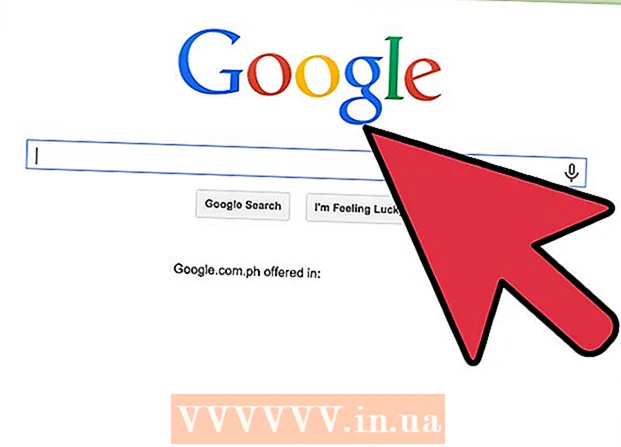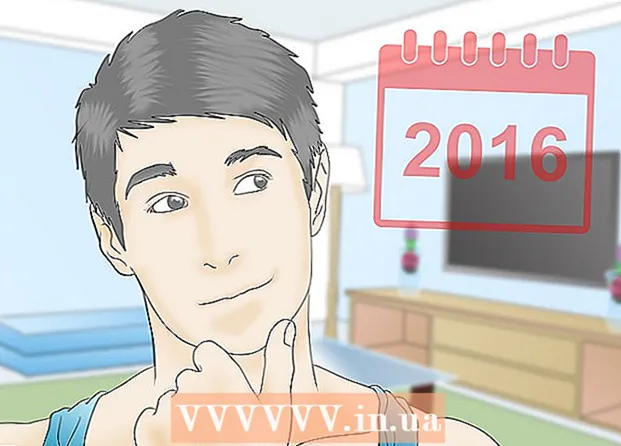Kirjoittaja:
Robert Simon
Luomispäivä:
19 Kesäkuu 2021
Päivityspäivä:
1 Heinäkuu 2024

Sisältö
Tämä wikiHow opettaa sinulle, miten voit käyttää Android-tablettiasi, jos unohdit näytön lukituksen PIN-koodin tai kuvion.
Askeleet
Tapa 1/3: Avaa Android 4.4 tai aiemmat tabletit
Syötä väärä PIN-koodi tai kuvio 5 kertaa. Jos tabletti toimii Android 4.4: llä tai vanhemmalla, voit avata sen sisäänrakennetulla pass-mekanismilla. Tämä ominaisuus ei ole enää käytettävissä Android 5.0: ssa (Lollipop).
- Tämä menetelmä edellyttää, että tabletti on yhdistetty Wi-Fi-verkkoon.

painaa nappia Unohdin PIN-koodin / kuvion / salasanan (Unohdin salasanan / kuvion / PIN-koodin). Jos tämä painike ei tule näkyviin viiden väärän yrityksen jälkeen, laite ei tue tätä ominaisuutta.
Kirjoita Google-osoitteesi ja salasanasi. Tämän pitäisi olla Google-tili, johon olet kirjautunut tablet-laitteellasi.

Klikkaus Kirjaudu sisään (Kirjaudu sisään).
Avaa Gmail toisella laitteella tai tietokoneella. Saat sähköpostin, jossa voit nollata tablet-laitteesi salasanatiedot.

Avaa Googlelta vastaanotettu sähköposti. Tämä sähköposti löytyy Päivitykset-välilehdeltä.
Napsauta sähköpostissa olevaa linkkiä. Sinut siirretään uuteen avauskoodin luontilomakkeeseen.
Luo uusi PIN-koodi, salasana tai malli. Tämä on tabletin väliaikainen uusi lukituksen avausprosessi.
Avaa laitteen lukitus uudella kuviolla. Voi kestää muutama minuutti, ennen kuin tabletti päivittää uuden lukitustavan.
Laita uusi koodi. Laitteen lukituksen avaamisen jälkeen voit nollata uuden koodin tai kuvion Asetukset-sovelluksen Lukitusnäyttö-valikosta. mainos
Tapa 2/3: Avaa Samsung-laitteen lukitus
Avaa verkkoselain tietokoneella tai muulla laitteella. Jos Samsung-tabletti on kirjautunut sisään Samsung-tilillä, voit avata näytön lukituksen Find My Mobile -työkalun avulla.
Pääsy Etsi My Mobile -sivusto.
Kirjaudu sisään Samsung-tililläsi. Meidän on kirjauduttava tablettiin Samsung-laitteella, joka sinua kehotettiin luomaan tablet-laitetta asetettaessa.
- Jos sinulla ei ole Samsung-tiliä, voit kokeilla jotakin muuta tämän artikkelin kattamaa kirjautumistapaa.
- Klikkaus Avaa näytön lukitus (Avaa näytön lukitus). Tämä vaihtoehto on Find My Mobile -sivuston vasemmalla puolella.
- Klikkaus Avata (Avata).
Odota, että näyttö avautuu. Voi kestää muutaman minuutin, ennen kuin lukituksen poistosignaali lähetetään taulutietokoneelle. mainos
Tapa 3/3: Suorita tehdasasetusten palautus
Pidä tabletin virtapainiketta painettuna. Jos et voi avata laitteen lukitusta, ainoa vaihtoehto on tehdasasetusten palautus. Tämä prosessi poistaa salasanan ja myös poistaa kaikki tablet-laitteen tiedot.Pystyt palauttamaan kaiken sähköpostin, ostetun sisällön, ladatut sovellukset ja asetukset kirjautumalla tiliisi laitteen palauttamisen jälkeen.
Klikkaus Virta pois (Virta pois). Android-laitteesta katkaistaan virta.
Pidä äänenvoimakkuuden vähennyspainiketta painettuna, kun tabletti on pois päältä. Laite siirretään palautustilaan. Tähän tilaan pääsemiseksi käytettävä näppäinyhdistelmä voi vaihdella laitteesta riippuen.
Pidä virtapainiketta painettuna, kun pidät äänenvoimakkuuden vähennyspainiketta. Monille laitteille tämä vie sinut palautustilan käynnistysohjelmaan.
Jatka näiden painikkeiden pitämistä valikkoon asti alkaa ilmestyy. Jos Käynnistä-valikko ei tule näkyviin ja laite käynnistyy tavalliseen tapaan, meidän on käytettävä toista painikeyhdistelmää palautustilaan pääsemiseksi. Etsi Internetistä avainsana "palautustila" + käyttämäsi Android-tablet-malli.
Paina äänenvoimakkuuden vähennysnäppäintä, kunnes Palautus tila ilmestyy. Äänenvoimakkuuden ylös- ja alas-painikkeet selaavat valikkovaihtoehtoja.
Paina virtapainiketta valitaksesi Palautus tila. Virtapainike valitsee korostetun valikkokohdan.
Valita pyyhi muisti / tehdasasetus (poista kaikki tiedot / palauta tehdasasetus). Korosta äänenvoimakkuuden vähennyspainikkeella ja valitse virtapainikkeella.
Valita Joo. Palautusprosessi aloittaa ja poistaa kaikki tiedot.
Odota, että laite nollataan. Tämä prosessi kestää noin 20-30 minuuttia.
Aloita uuden tablet-laitteen asettaminen sen palauttamisen jälkeen. Kun olet palauttanut laitteen nollauksen, käy läpi asennusprosessin samalla tavalla kuin ostit sen. Tämän prosessin aikana voit kirjautua sisään Google-tiliisi, palauttaa ostetun sisällön ja määrittää asetukset. mainos
Neuvoja
- Monilla Android-laitteilla ei ole mitään tapaa käyttää sitä, jos unohdat näytön lukituksen PIN-koodin tai kuvion paitsi kaikkien tietojen poistamisen. Tämä on turvatoimenpide, joka estää pahiksia varastamasta henkilötietojasi, jos tabletti katoaa.